Microsoft Edge: как сделать Google Play приятным
Если вы используете Microsoft Edge время от времени или в качестве основного веб-браузера все время, возможно, вы заметили сегодня, что Google начал предоставлять браузеру более старые версии своего сайта.
Если вы посетите Google.com, например, с помощью Microsoft Edge, вы увидите черную полосу вверху, которую вы не увидите при использовании Chrome, Firefox или большинства других современных браузеров.
В Blogger пользователи Edge могут получать уведомление «ваш браузер не поддерживается», а Google Play даже не отображает панель поиска вверху, что делает сайт практически бесполезным для пользователей, подключающихся с помощью браузера.
Google использует сценарии, которые обнаруживают пользовательский агент браузера, чтобы обслуживать пользователей разных версий сайтов. Это имеет смысл, если оправдано возможностями браузера, поскольку не имеет смысла предоставлять браузеру функции, которые не поддерживаются им.
Домашняя страница Google
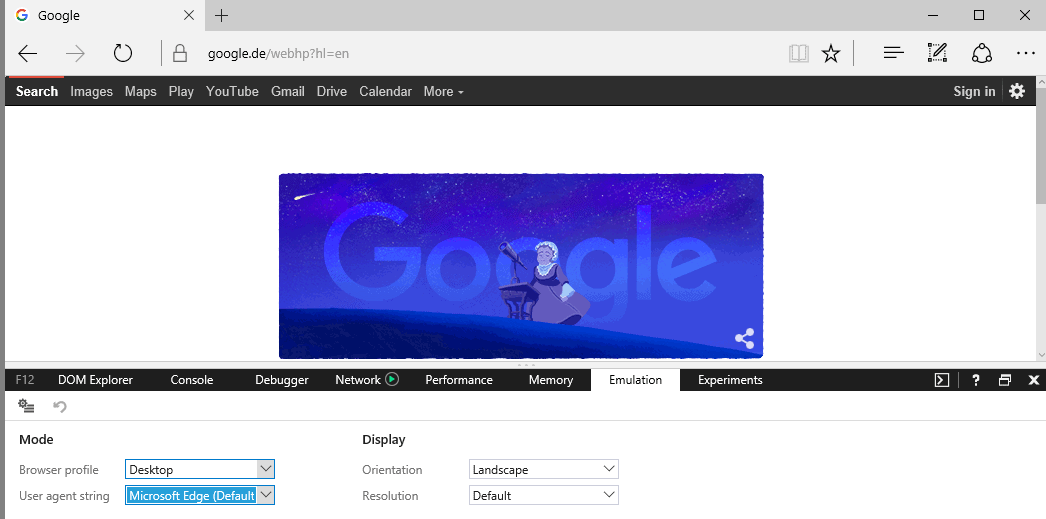 Microsoft Edge получил старый макет главной страницы Google
Microsoft Edge получил старый макет главной страницы Google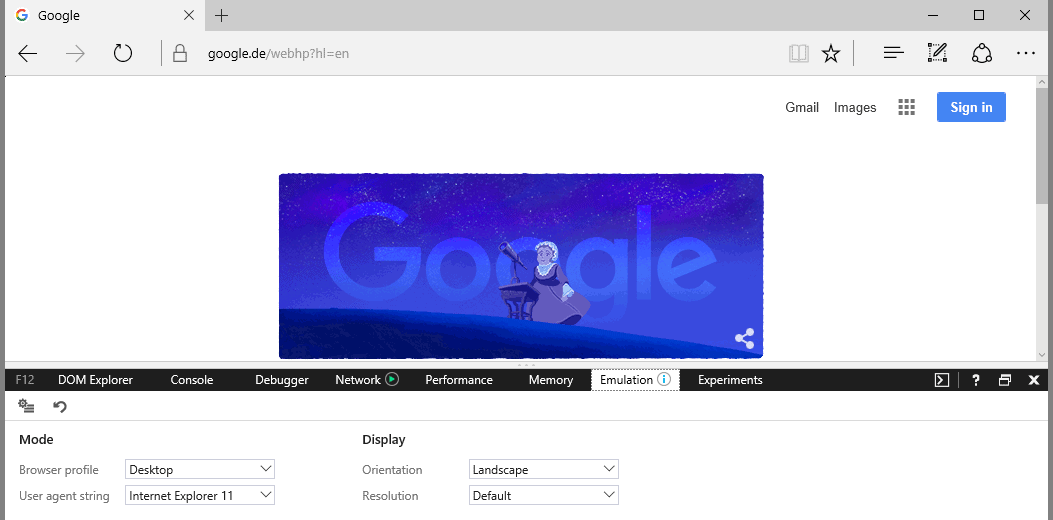 Microsoft Edge получает новый макет, маскирующийся под IE11
Microsoft Edge получает новый макет, маскирующийся под IE11
Гугл игры
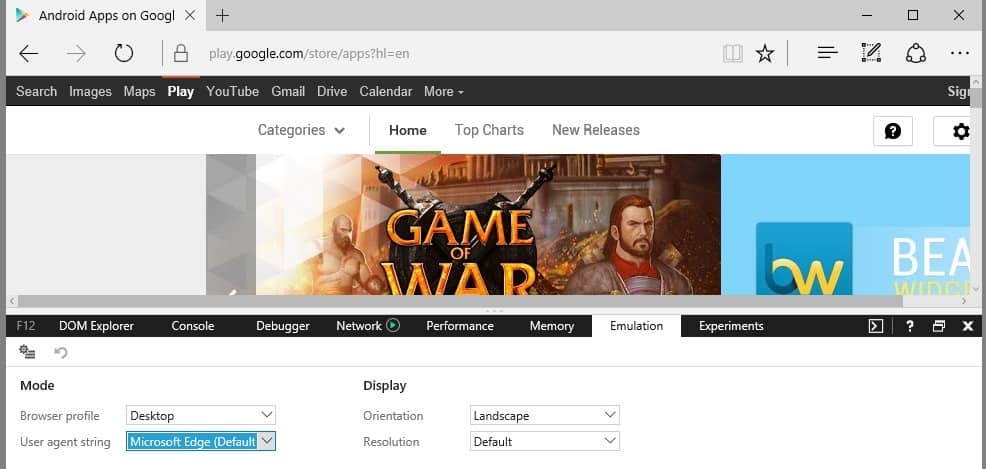 Google Play сломан в Microsoft Edge
Google Play сломан в Microsoft Edge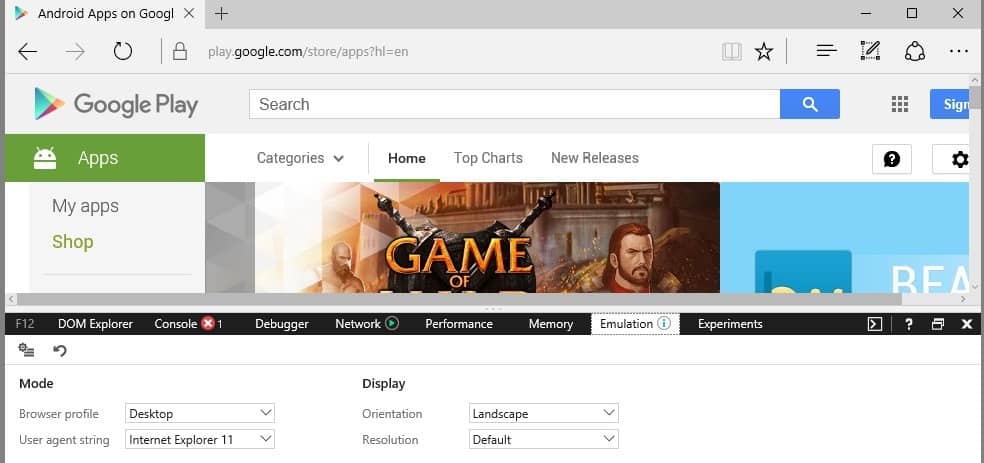 Google Play работает с Edge, маскирующимся под IE11
Google Play работает с Edge, маскирующимся под IE11
Хотя вы можете предположить, что Microsoft Edge не поддерживает ту или иную функцию, которая оправдывала бы выделение Google из веб-браузера, похоже, нет технических причин для доставки различного контента пользователям Edge.
Если вы измените пользовательский агент браузера Edge на Internet Explorer 11 или Chrome и посетите главную веб-страницу Google, Google Play или Blogger, вы заметите, что все функции там, как и должны быть.
Microsoft Edge, маскирующийся под Google Chrome или Internet Explorer 11, получает тот же контент, что и эти браузеры, и работает одинаково хорошо с точки зрения пользователя.
Поиск в Google Play снова внезапно отображается, и он работает, а главная главная страница Google в Интернете использует тот же макет, что и тот, который был внезапно доставлен в Chrome или IE11, и снова без каких-либо заметных проблем в отношении макета или функциональности при условии.
Смена пользовательского агента в Edge
Вы можете временно изменить пользовательский агент в Microsoft Edge. Как только он будет поддерживать расширения, вполне вероятно, что для браузера будет выпущено расширение для смены пользовательского агента, которое позволит вам постоянно устанавливать другого пользовательского агента.
Выполните следующие действия, находясь на странице, которая предоставляет вам различный контент или, похоже, не работает в Microsoft Edge.
- Нажмите на клавишу F12 на клавиатуре, чтобы открыть Инструменты разработчика.
- Перейдите на вкладку «Эмуляция».
- Выберите другой агент под «строкой пользовательского агента».
Страница перезагружается автоматически, когда вы выбираете нового пользовательского агента из списка доступных строк.